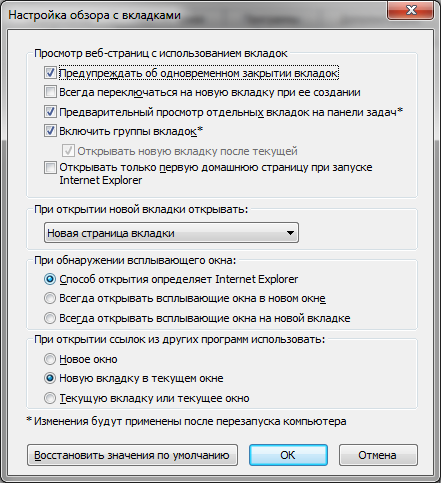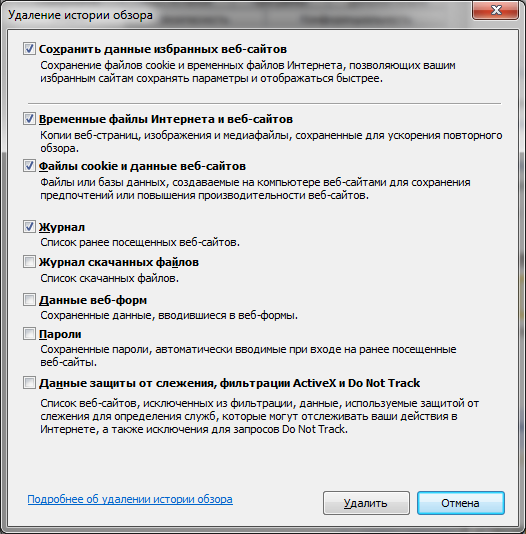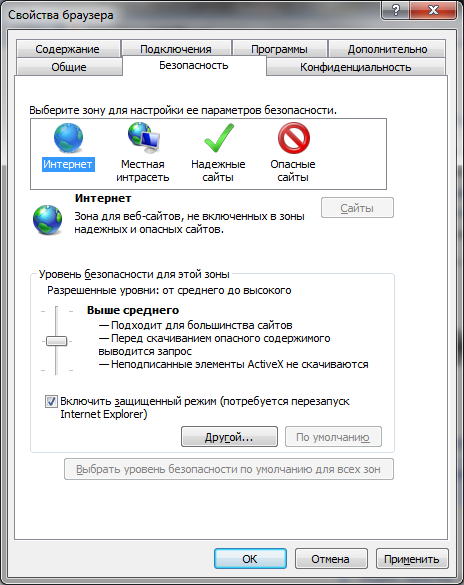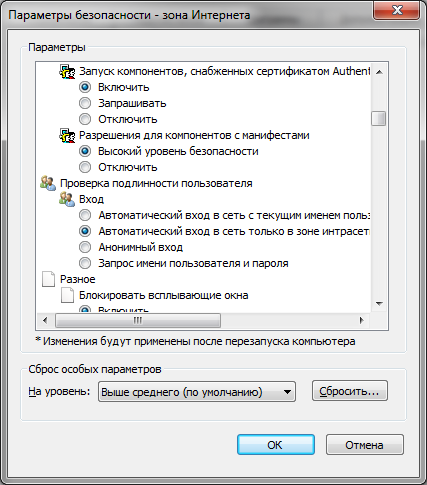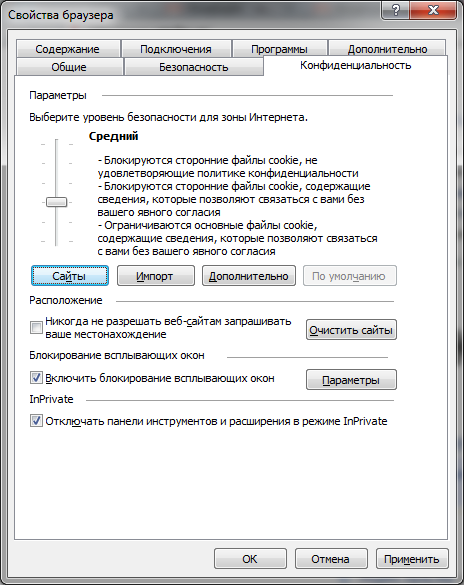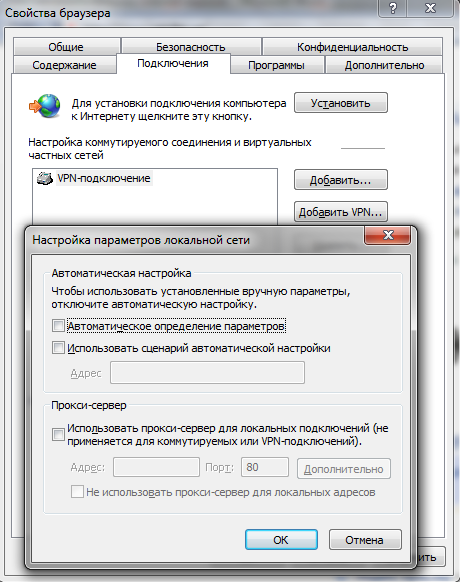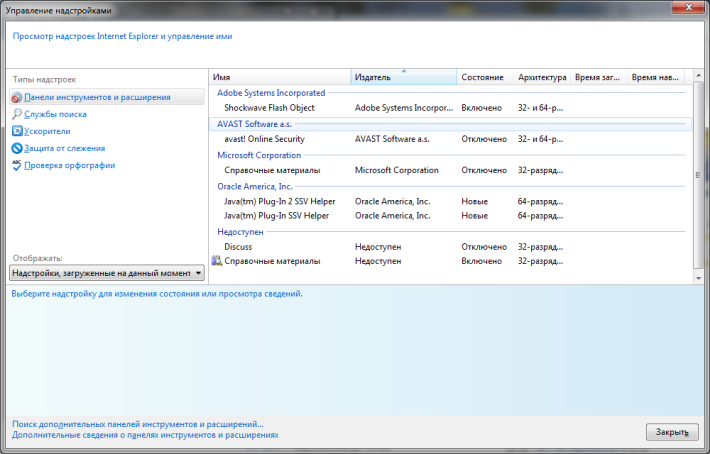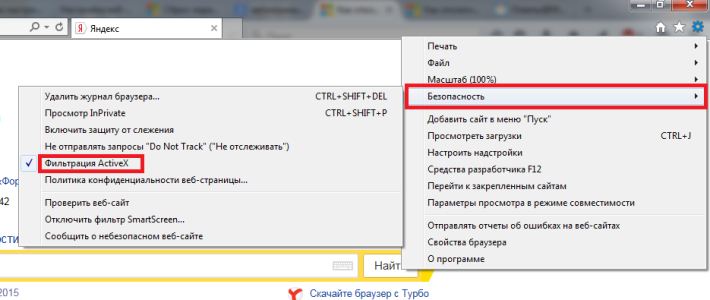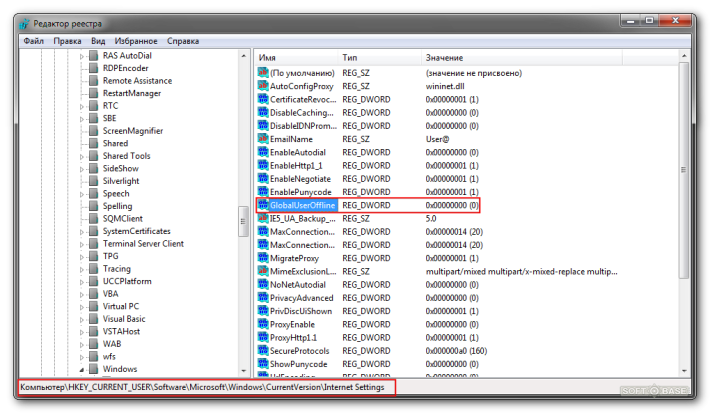|
Instrukcijos
Jei naudojate Internet Explorer 6 arba 7, atlikite šiuos veiksmus: pirmiausia eikite į meniu, esantį grandinėje Įrankiai -> Interneto parinktys -> Ryšys. Jei naudojate telefono ryšį, pažymėkite reikiamą, tada spustelėkite „Nustatymai“. Kitu atveju spustelėkite mygtuką „Tinklo nustatymai“, esantį skiltyje „Vietinio tinklo nustatymai“.
Dabar turite pažymėti langelį šalia parinkties „Naudoti tarpinį serverį“, lauke „Adresas“ įveskite pasirinkto tarpinio serverio pavadinimą ir atitinkamai prievado lauke tarpinio serverio prievado numerį. Jei reikia, pažymėkite langelį šalia parinkties „Nenaudoti tarpinio serverio vietiniams adresams“, taip pat spustelėkite mygtuką „Išplėstinė“ ir nurodykite įvairių protokolų parametrus. Nustatymų pabaigoje du kartus spustelėkite mygtuką „Gerai“: pirmą kartą norėdami uždaryti telefono ryšio nustatymų langą arba vietinis tinklas, o antrą kartą – interneto nustatymų langą. Paruošta.
Jei norite dirbti su Opera 9 naršykle, eikite per meniu grandinę Įrankiai -> Nustatymai -> Išplėstinė. Dabar eikite į skirtuką „Tinklas“, esantį skiltyje kairėje. Spustelėkite mygtuką „Tarpiniai serveriai“, tada nurodykite atitinkamus protokolų tarpinius serverius. Galiausiai leiskite naudoti tarpinį serverį pažymėdami atitinkamus langelius: HTTPS, HTTP ir pan.
Naršyklės atveju Mozilla Firefox Tarpinių serverių nustatymas atrodo taip: meniu „Įrankiai“ pasirinkite „Nustatymai“. Tada pasirinkite skirtuką „Bendra“ ir jame elementą „Ryšio nustatymai“. Dabar pereikite prie „Rankinis tarpinio serverio nustatymas“. Čia reikia įvesti tarpinio serverio pavadinimą ir atitinkamą jo prievado numerį teksto laukelius. Dabar du kartus spustelėkite mygtuką „Gerai“, tada iš naujo paleiskite naršyklę. Tai galima padaryti uždarius naršyklės langą ir vėl jį paleidus. Tai viskas. Dabar galite saugiai vaikščioti ne tik Runeto platybėmis, bet ir visoje pasaulinis tinklas.
Žiniatinklis naršyklė Google Chrome IT produktų rinkoje pasirodė ne taip seniai, tačiau jau pelnė tam tikro skaičiaus vartotojų pasitikėjimą. Jis veikia „Įdiegti ir naudoti“ principu, tačiau prieš pradedant darbą geriau atlikti keletą programos nustatymų pakeitimų.
Jums reikės
Instrukcijos
Pirmiausia, naršyklė reikia atsisiųsti ir įdiegti. Norėdami tai padaryti, atidarykite bet kokią srovę naršyklė savo sistemoje ir eikite į „Google“ paieškos variklio puslapį. Viršutiniame meniu spustelėkite nuorodą „Daugiau“ ir pasirinkite „Visi produktai“. Įkeltame puslapyje spustelėkite Google Chrome nuorodą.
Prieš jus pasirodys naujas puslapis, kuriame turėsite spustelėti nuorodą „Atsisiųsti Google Chrome“. Tada spustelėkite mygtuką „Sutinku su sąlygomis ir įdiegti“. Dabartinio lango viršuje atsiras kitas langas su pavadinimu „Įdiegimas naršyklė A". Po to atidarytame puslapyje naršyklė ir nebanalus užrašas „Tu nuostabi! Ačiū..." - naršyklėįdiegta, todėl belieka jį paleisti.
Paleidimas atliekamas iš darbalaukio, dukart spustelėkite nuorodą ir priešais jus pasirodys pradžios langas naršyklė A. Iš siūlomų variantų reikia pasirinkti paieškos variklis numatytas. Dėl kokybės ir Greita paieška turėtumėte pasirinkti Google. Tai prasidės nuo šio pasirinkimo Google sąranka Chrome.
Darbas internete neįmanomas nenaudojant specialios programos- Interneto naršyklės, vadinamos naršyklėmis. Šiandien populiariausia naršyklė yra „Internet Explorer“. Šiame skyriuje apžvelgsime, kaip jį sukonfigūruoti. Norėdami įjungti „Internet Explorer“ konfigūracijos režimą, valdymo skydelyje pasirinkite kategoriją Tinklo ir interneto ryšiai, tada pasirinkite piktogramą Interneto parinktys. Dėl to ekrane atsiras Interneto ypatybių langas, kuriame yra šie skirtukai: Bendra, Sauga, Konfidencialumas, Turinys, Ryšiai, Programos ir Išplėstinė. Pažiūrėkime, kaip dirbti su kiekvienu iš jų.
Skirtuke Bendra sukonfigūruokite bendrosios paskirties nustatymus.
Lauke Adresas nurodykite tinklalapio, kurį vartotojas pasirinko kaip pagrindinį puslapį, adresą. Pagrindinis tinklalapis yra interneto puslapis, kuris pagal numatytuosius nustatymus atidaromas kiekvieną kartą atidarius naršyklę. Galite grįžti į šį puslapį bet kuriuo metu naršydami internete spustelėdami mygtuką Pagrindinis įrankių juostoje arba naudodami pagrindinio meniu komandą Žiūrėti Eiti į pagrindinį puslapį Interneto langai Tyrinėtojas. Spustelėję mygtuką Nuo dabartinio galite pasirinkti šiuo metu atidarytą puslapį kaip pagrindinį puslapį. Mygtukas Iš originalo atkuria puslapį, kuris buvo nustatytas diegiant naršyklę, kaip pagrindinį puslapį. Jeigu Pagrindinis puslapis nereikia, tada spustelėkite mygtuką C tuščias. Tokiu atveju, paleidus interneto naršyklę, atsidarys tuščias puslapis, o laukas Adresas įgaus reikšmę about:blank Norėdami ištrinti laikinus interneto failus, naudokite mygtukus Ištrinti slapukus ir Ištrinti failus. Naudodami mygtuką Parinktys galite perjungti į aplanko Laikinųjų interneto failų nustatymo ir redagavimo režimą. Ekrane pasirodys nustatymų langas. Naudodami jungiklį Tikrinti, ar yra išsaugotų puslapių naujinimų, nustatykite reikiamą išsaugotų puslapių naujinimų tikrinimo režimą. Laikinųjų interneto failų aplanko srityje rodoma aplanko, kuriame yra laikinų interneto failų, vieta. Lauke Užimti diske ne daugiau kaip nurodykite maksimalų šiam aplankui skirtos vietos standžiajame diske kiekį. Mygtuku Perkelti galite perkelti aplanką Laikinieji interneto failai į nurodytą vietą; taip atsidarys langas Naršyti aplanką, kuriame pagal įprastas Windows taisykles turėtumėte nurodyti reikiamą kelią. Norėdami atidaryti aplanką su laikinais interneto failais, naudokite mygtuką Peržiūrėti failus. Skirtuko Bendra lauke Kiek dienų saugoti nuorodas nurodykite dienų skaičių, per kurį naršyklė turėtų saugoti nuorodas į neseniai aplankytus puslapius. Spalvų mygtuku galite persijungti į tinklalapių rodymo spalvų pasirinkimo režimą. Kai paspausite šį mygtuką, atsidarys langas. Apsaugos Nustatymai
Lango Interneto ypatybės skirtuke Sauga sukonfigūruokite interneto saugos parametrus. Viršutinėje šio skirtuko dalyje pateikiamos interneto sritys, kurias galima pasiekti iš čia vietinis kompiuteris. Šios zonos srities saugos lygis rodo zonos saugos lygio nustatymus, paryškintus skirtuko viršuje. Norėdami pakeisti šiuos nustatymus, spustelėkite mygtuką Kita. Jei reikia, galite atkurti numatytuosius saugos nustatymus kiekvienai zonai. Norėdami tai padaryti, spustelėkite mygtuką Numatytasis (pirmiausia turite pasirinkti reikiamos interneto zonos piktogramą). Konfidencialumas
Privatumo skirtuke yra parinkčių, padedančių konfigūruoti privatumo lygį naršant internete. Reikiamas konfidencialumo lygis nustatomas naudojant atitinkamą slankiklį. Tokiu atveju slankiklio dešinėje rodoma Trumpas aprašymas pasirinkto konfidencialumo lygio. Spustelėję mygtuką Išplėstinė, galite pereiti į papildomų privatumo nustatymų nustatymo režimą (ypač šiuo režimu galite konfigūruoti, kaip naršyklė elgiasi Slapukai). Jei reikia, galite konfigūruoti atskirų svetainių privatumą. Norėdami tai padaryti, naudokite mygtuką Keisti. Jį paspaudus atsidaro atskirų svetainių Privatumo langas, kuriame atliekate reikiamus veiksmus. Skirtuke Turinys yra parametrai, leidžiantys pasiekti informaciją, gautą iš interneto, automatinio pildymo režimo parametrai ir kai kurie asmeniniai vartotojo duomenys. Naudodamiesi mygtuku Nustatymai galite perjungti iš interneto gaunamos informacijos apribojimų nustatymo režimą. Ši galimybė Ypač naudinga stebint vaikų lankymąsi tam tikrose svetainėse ir jų poveikį tam tikroms medžiagoms. Paspaudus šį mygtuką, atsidaro prieigos apribojimo langas. Kai pirmą kartą atidarysite šį langą, sistema paragins įvesti prieigos slaptažodį, kurį turėtumėte atsiminti, nes vėlesniais bandymais įjungti šį režimą sistema paprašys įvesti šį slaptažodį. Norėdami įjungti / išjungti, naudokite mygtuką Įjungti (Išjungti). nustatyti apribojimai; Tokiu atveju taip pat turite įvesti prieigos slaptažodį. Spustelėję mygtuką Automatinis pildymas skirtuke Turinys, galite persijungti į automatinio pildymo parametrų nustatymo režimą. Tai atvers atitinkamą langą. Šiame lange apibrėžiate objektus, kuriems norite naudoti automatinį užpildymą ( galimi variantai- žiniatinklio adresams, formoms, naudotojų vardams ir slaptažodžiams formose), taip pat išvalykite automatinio pildymo žurnalą (naudodami mygtukus Išvalyti formas ir Išvalyti slaptažodžius). Jei pažymėtas žymimasis langelis Raginti išsaugoti slaptažodį, sistema paklaus, ar išsaugoti Naujas Slaptažodisįvedus jį į tinklalapio lauką. Jei atsakymas yra teigiamas, slaptažodis bus išsaugotas, o ateityje, įvedus vartotojo vardą tinklalapio laukelyje, sistema automatiškai parodys atitinkamą duotas vardas Slaptažodis. Norėdami įvesti asmeninę informaciją apie vartotoją, kurią pateikiate tam tikrose svetainėse, skirtuke Turinys spustelėkite Profilis. Jungtys
Skirtuke Ryšiai yra informacijos apie anksčiau sukonfigūruotus interneto ryšius. Norėdami sukurti naują kompiuterio ryšį su internetu, turite spustelėti mygtuką Įdiegti. Dėl to ekrane pasirodys naujo ryšio vedlio langas (naujo ryšio sukūrimo procedūra aprašyta skyriuje). Norėdami sukurti naują tinklo prisijungimas naudokite mygtuką Pridėti, jei norite ištrinti esamą, naudokite mygtuką Naikinti (pirmiausia turite uždėti žymeklį ant objekto, kurį norite ištrinti). Naudodami mygtuką Nustatymai galite perjungti į jungčių sąraše paryškintų tinklo ryšio parametrų peržiūros ir redagavimo režimą. Norėdami perjungti vietinio tinklo parametrų nustatymo režimą, paspauskite mygtuką LAN nustatymas. Programos
Skirtuke Programos apibrėžiate programas, kurios bus automatiškai naudojamos dirbant su internetu. HTML redaktoriaus lauke iš išskleidžiamojo sąrašo pasirinkite programą, kurią naršyklė naudos HTML failams redaguoti: Microsoft word, Microsoft Excel arba Notepad. Priklausomai nuo vertės šios srities atitinkama komanda bus rodoma Internet Explorer lango pagrindinio meniu submeniu Failas. Jei HTML redaktoriaus lauke pasirinkta Microsoft Word, meniu Failas pasirodo komanda Redaguoti. Microsoft Office Word, jei pasirinkta Microsoft Excel – komanda Microsoft Office vadinsis Edit
„Excel“, jei pasirinkta „Notepad“ – redaguoti „Notepad“.
- Lauke El. paštas išskleidžiamajame sąraše pasirinkite programą El. paštas(pvz., „Outlook Express“ arba „The Bat!“), kurią naudos „Internet Explorer“.
- Lauke Naujienų grupės nurodykite programą, skirtą interneto naujienų grupėms skaityti, kurią naudos Internet Explorer.
- Interneto ryšio lauke nurodykite rinkimo programą, kurią naudos Internet Explorer.
- Lauke Kalendorius nurodykite interneto kalendoriaus programą, kurią naudos Internet Explorer.
Lauke Adresų knyga pasirinkite adresų knygos programą, kurią naudos Internet Explorer. Jei pažymėsite žymės langelį Tikrinti, ar „Internet Explorer“ yra numatytoji naršyklė, sistema kiekvieną kartą paleidus „Internet Explorer“ patikrins, ar „Internet Explorer“ yra numatytoji naršyklė. Jei kita interneto naršyklė naudojama kaip numatytoji, sistema pasiūlys atkurti Internet Explorer naudojimą kaip numatytąją. Pažymėti šį laukelį prasminga, jei, be „Internet Explorer“, jūsų kompiuteryje yra įdiegta kita naršyklė. Papildomai
Skirtuke Išplėstinė konfigūruokite Papildomos parinktys kai kurie naršyklės režimai. Visų pirma, naudodami atitinkamus žymimuosius langelius, galite įjungti / išjungti paveikslėlių ir jų rėmelių rodymą, animacijų, garsų ir vaizdo įrašų atkūrimą tinklalapiuose, automatinį patvirtinimą. Interneto atnaujinimai Explorer ir tt Saugos nustatymai yra atskirame skyriuje. Jei reikia, galite atkurti numatytuosius sistemos nustatymus spustelėdami mygtuką Atkurti numatytuosius nustatymus. Visi šio skirtuko parametrai priklauso nuo funkcinis tikslas suskirstyti į grupes: Microsoft VM, sauga, daugialypės terpės, HTTP 1.1 sąranka, naršymas, spausdinimas, paieška iš adreso juostos ir pritaikymas neįgaliesiems. Pažvelkime į kiekvieną iš jų. Microsoft VM Microsoft VM grupėje atlikite šiuos nustatymus.
-Jei pažymėtas žymimasis laukelis Išlaikyti Java kalbos žurnalą, naršyklė išsaugos visų aktyvių įrašų žurnalą Java programos.
-Jei pažymėtas žymės langelis Use Java Jit kompiliatorius, tada, kai lankotės svetainėje, kurioje naudojamos Java programos, naršyklė automatiškai sukurs tokias programas ir jas paleis. Kitaip tariant, ši vėliavėlė leidžia „Internet Explorer“ naudoti integruotą „Java“ kompiliatorių.
-Jei planuojate išbandyti Java programas, rekomenduojama pažymėti žymimąjį laukelį „Java Language Scoreboard Enabled“. Nustatymai, atlikti naudojant „Use Java Jit Compiler“ ir „Java Language Tableau“ įjungtus žymės langelius, įsigalios tik iš naujo paleidus kompiuterį. Saugumas
-Šioje grupėje sukonfigūruojami papildomi saugos nustatymai.
- Pažymėdami žymimuosius laukelius SSL 2.0, SSL 3.0 ir TLS 1.0, įjunkite režimą, kuriuo naršyklė siųs ir gaus Konfidenciali informacija naudojant atitinkamai SSL 2.0, SSL 3.0 ir TLS 1.0 protokolus. Reikia atsižvelgti į šiuos dalykus:
- SSL 2.0 protokolą palaiko visos saugios svetainės;
-SSL 3.0 protokolas turi aukštesnį saugumo laipsnį nei SSL 2.0 protokolas, tačiau kai kurios svetainės jo nepalaiko;
- TLS 1.0 protokolo saugumo lygis yra panašus į protokolo
-SSL 3.0; Kai kurios svetainės nepalaiko šio protokolo.
- Pažymėkite žymės langelį Įgalinti integruotą nuskaitymą „Windows“ autentiškumasįjungti Windows integruoto autentifikavimo režimą. Nustatymai šis parametrasįsigalioja tik iš naujo paleidus kompiuterį.
-Jei pažymėsite žymės langelį Įgalinti profilį, naršyklė paragins svetaines pateikti joms vartotojo profilio informaciją. Jei išvalysite šį žymės langelį, naršyklė neperduos informacijos apie vartotoją ir atitinkamai nerodys užklausų iš interneto svetainių.
- Pažymėjus Neįrašyti šifruotų puslapių į diską žymės langelis neleidžia saugoti slaptos informacijos aplanke su laikinais interneto failais. Šį režimą rekomenduojama įdiegti, jei keli vartotojai turi prieigą prie kompiuterio.
-Jei pažymėsite žymės langelį Įspėti apie saugos režimo perjungimą, naršyklė jums praneš, kai perjungiate saugias ir nesaugias interneto svetaines.
- Pažymėjus parsiųstų programų žymimąjį laukelį Parašo tikrinimas, įjungiamas atsisiųstų programų autentifikavimo režimas. -Jei pažymėsite žymimąjį langelį Tikrinti, ar atšaukti serverio sertifikatai, Internetas
-Explorer patikrins pagrindinio kompiuterio sertifikatų galiojimą internete. - Šis nustatymasįsigalioja tik iš naujo paleidus kompiuterį.
-Jei uždarydami naršyklę pažymėsite Ištrinti visus failus iš aplanko Laikinieji interneto failai, tada, kai uždarysite Internet Explorer langą, aplankas Laikinieji interneto failai bus automatiškai išvalytas. Multimedija
Šioje grupėje sukonfigūruoti šie parametrai.
Jei pažymėsite žymės langelį Įjungti automatinį vaizdo dydžio keitimą, naršyklė sumažins didelių vaizdų dydį tinklalapiuose. Žymimasis langelis Leisti animaciją tinklalapiuose įjungia / išjungia animacijos atkūrimo režimą tinklalapiuose. Kai kurie tinklalapiai, kuriuose yra animacijos, įkeliami labai lėtai, o norint pagreitinti jų įkėlimą, patartina pažymėti šį langelį.
Naudodami žymimuosius langelius Leisti vaizdo įrašus tinklalapiuose ir Leisti garsus tinklalapiuose galite atitinkamai įjungti / išjungti vaizdo ir garso atkūrimo režimus tinklalapiuose. Išvalę žymės langelį Rodyti paveikslėlius, galite išjungti rodymo režimą grafiniai vaizdai siekiant pagreitinti tinklalapių įkėlimą. Jei pažymėsite žymės langelį Rodyti paveikslėlių rėmelius, paveikslėlių rėmeliai bus rodomi, kol nuotraukos bus įkeltos. Tai leis jums susidaryti idėją apie tinklalapio elementų išdėstymą prieš jį visiškai įkeliant. Įjungti šį režimą prasminga tik tada, jei pažymėtas žymės langelis Rodyti paveikslėlius.
Pažymėdami žymės langelį Patobulintas spalvų atkūrimas, įjungiate režimą
lyginant vaizdus. HTTP 1.1 nustatymas Šioje grupėje sukonfigūruoti du parametrai. Pažymėdami žymimąjį laukelį Naudoti HTTP 1.1, įjungiate HTTP 1.1 protokolo naudojimo režimą jungiantis prie svetainių.
Jei pažymėsite žymės langelį Naudoti HTTP 1.1 per tarpinį serverį, naršyklė naudos HTTP 1.1 protokolą, kai prisijungs prie svetainių per tarpinį serverį. Apžvalga
Šioje grupėje sukonfigūruoti šie parametrai. Jei pažymėsite žymės langelį Automatiškai tikrinti, ar yra Internet Explorer naujinimų, naršyklė periodiškai tikrins, ar nėra interneto naujinimų. nauja versija programas. Kai aptinkama nauja versija, pasirodys atitinkamas pranešimas ir naršyklė paprašys patvirtinti jos atsisiuntimą. Jei pažymėsite žymės langelį Įgalinti tinklalapių mygtukų ir kitų valdiklių rodymo stilius, naršyklė pritaikys nustatymus tinklalapių stiliui nustatyti. „Windows“ ekranas(žr. 3.1 skyrių). Jei pažymėsite žymės langelį Įgalinti asmeninių parankinių meniu, ilgą laiką nenaudotos nuorodos nebus rodomos Internet Explorer lango pagrindinio meniu Parankinių submeniu. Norėdami patekti į juos, turite spustelėti rodyklę, esančią meniu apačioje. Jei išvalysite žymės langelį Įgalinti trečiosios šalies naršyklės plėtinius, naršyklė negalės naudoti „Internet Explorer“ sukurtų įrankių, kurių nesukūrė „Microsoft“. Šis nustatymas įsigalioja tik iš naujo paleidus kompiuterį. Jei pažymėsite žymės langelį Įgalinti diegimą pagal pareikalavimą (Internet Explorer), programa „Internet Explorer“ automatiškai atsisiųs ir įdiegs tam tikrai užduočiai atlikti reikalingus komponentus. Jei pažymėsite žymės langelį Rodyti išsamius http klaidų pranešimus, tada, jei jungiantis prie bet kurio serverio įvyks klaida, naršyklė parodys Detali informacija apie klaidą ir patarimus, kaip ją pašalinti. Jei šis žymimasis laukelis išvalytas, naršyklė parodys tik klaidos kodą ir pavadinimą.
Pažymėję žymės langelį Naudoti integruotą automatinį pildymą, galite įjungti automatinio interneto adresų užpildymo režimą adreso juostoje, kai juos įvesite. Tokiu atveju naršyklė naudoja anksčiau įvestus adresus, kurie iš dalies arba visiškai sutampa su norimu. Jei išvalysite žymės langelį Naudoti tą patį langą spartiesiems klavišams įkelti, tinklalapiai, atidaryti naudojant nuorodas iš bet kurio dokumento ar programos, išskyrus Internet Explorer, bus rodomi naujame naršyklės lange. Jei pažymėsite žymės langelį Naudoti pasyvų FTP protokolą (dėl suderinamumo su ugniasienėmis ir DSL modemais), naršyklė naudos pasyvųjį FTP protokolą, kuriam nereikia nustatyti kompiuterio IP adreso. Šis režimas laikomas saugesniu.
Naudodami nuorodų pabraukimo jungiklį, pasirinkite norimą nuorodos pabraukimo režimą:
Visada – nuorodos visą laiką pabrauktos (šis režimas nustatytas pagal nutylėjimą); Niekada – nuorodos nepabrauktos; Užvedus pelės žymeklį – nuorodos pabraukiamos tik tada, kai perkeliate pelės žymeklį virš jų. Jei pažymėsite žymės langelį Rodyti mygtuką Eiti adreso juostoje, mygtukas Eiti bus rodomas naršyklės lango adreso juostoje. Pažymėję žymimąjį laukelį Rodyti trumpas nuorodas, įjungiate režimą trumpai rodyti objekto (nuorodos, paveikslėlio ir kt.) adresą būsenos juostoje. Jei šis žymimasis laukelis išvalytas, objekto adresas būsenos juostoje rodomas visu formatu. Jei pažymėsite žymės langelį Leisti aplankų rodinius FTP svetainėms, FTP svetainės bus rodomos kaip aplankas (kaip naršyklėje). Jei šis žymės langelis išvalytas, FTP svetainės rodomos HTML formatu (tai yra numatytasis nustatymas). Jei pažymėsite žymės langelį Pranešti, kai atsisiuntimas baigtas, atsisiuntus failus ekrane pasirodys atitinkamas pranešimas. Antspaudas
Spausdinimo srityje galite konfigūruoti tik vieną nustatymą. Jei pažymėsite žymės langelį Spausdinti fono spalvas ir dizainus, spausdinant tinklalapį jis taip pat bus spausdinamas fono paveikslėlis. Atminkite, kad priklausomai nuo naudojamo spausdintuvo gali pablogėti spausdinimo greitis ir kokybė. Ieškokite adreso juostoje. Šioje srityje yra jungiklis Ieškant, kuris gali gauti šias reikšmes. Neieškokite iš adreso juosta- pasirinkus šią reikšmę, paieška iš adreso juostos draudžiama. Norėdami ieškoti, turėsite naudoti paieškos mygtuką, esantį naršyklės lango įrankių juostoje.
Rodyti rezultatus ir eiti į labiausiai panašią svetainę – tokiu atveju paieškos juostoje bus rodomos nuorodos į tinklalapius, kurių adresai yra panašūs į norimus. Tokiu atveju naršyklė atidarys tinklalapį, esantį arčiausiai jūsų ieškomo adreso. Eikite tik į panašiausią mazgą – pasirinkus šią reikšmę, paieškos rezultatuose bus atidarytas tinklalapis, kurio adresas yra arčiausiai ieškomo. Rodyti rezultatus tik pagrindiniame lange – tokiu atveju paieškos, atliktos naudojant adreso juostą, rezultatai bus rodomi pagrindiniame lange. Prieinamumas Ši grupė konfigūruoja šiuos nustatymus. Jei pažymėsite žymės langelį Visada išplėsti vaizdų tekstą, jei nepažymėta parinktis Rodyti paveikslėlius daugialypės terpės grupėje, paveikslėlio erdvės dydis padidės, kad būtų rodomas visas su juo susietas tekstas. Jei pažymėsite žymės langelį Perkelti sistemos žymeklį po fokusavimo ir pasirinkimo, sistemos taškas bus perkeltas atsižvelgiant į fokusavimo ar pasirinkimo pokyčius. Šis nustatymas yra svarbus dirbant su programomis, kurios naudoja sistemos vežimėlį norimai ekrano sričiai nustatyti.
Naršyklė Internet Explorer yra vienas seniausių. Nepaisant didžiulio analogų skaičiaus šiuo metu, jis vis dar populiarus tarp vartotojų.
„Internet Explorer“ naršyklės kūrėjas yra „Microsoft“, todėl ji yra įdiegta pagal numatytuosius nustatymus kartu su Operacinė sistema Windows. Tačiau norint, kad IE veiktų stabiliai, ją reikia sukonfigūruoti, taip pat būtinai stebėti naudojamų įskiepių atnaujinimus ir naujas programinės įrangos versijas.
Žinodamas, kaip nustatyti interneto naršyklė explorer padės atsikratyti problemų, kylančių po virusų veikimo, pvz automatinis įjungimas neprisijungus režimu arba blokuoja ActiveX elementus.
Pagrindiniai naršyklės nustatymai
Norėdami įvesti „Internet Explorer“ naršyklės nustatymus, turite spustelėti krumpliaratį viršutiniame kairiajame ekrano kampe arba naudoti klavišų kombinaciją „ALT + X“.
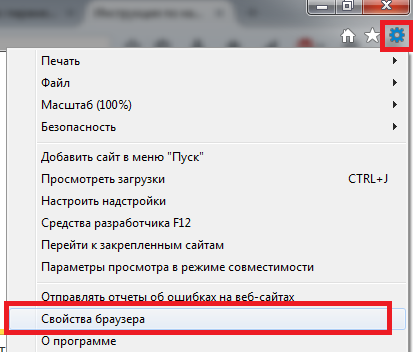
Atsidariusiame lange pasirinkite „Interneto parinktys“. Daugelis žmonių painioja šią meniu skiltį su „Tinkinti priedus“. Tačiau priedai yra funkcijos ir įskiepiai, kuriuos galite pridėti prie savo naršyklės, ir ši skiltis taip pat verta dėmesio.
Bendrieji parametrai
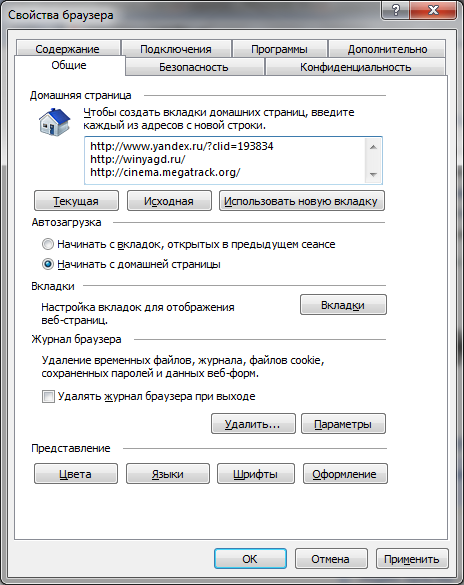 Bendrųjų nustatymų skirtukas leidžia pasirinkti puslapius, su kuriais norite pradėti dirbti. Be to, galima pasirinkti atskirų skirtukų rodymą ir jų elgesio parametrus. Bendrųjų nustatymų skirtukas leidžia pasirinkti puslapius, su kuriais norite pradėti dirbti. Be to, galima pasirinkti atskirų skirtukų rodymą ir jų elgesio parametrus.
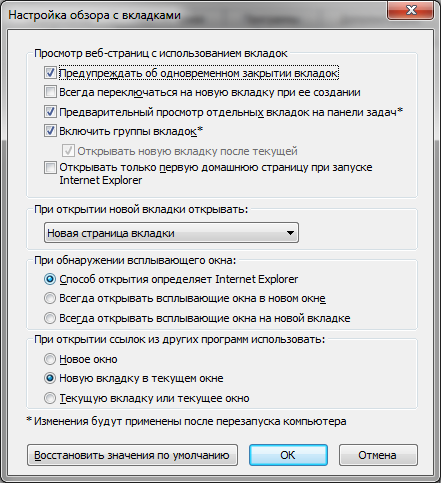
Gali keistis išvaizda Internet Explorer naršyklė neatpažįstamai pritaikydama jums patogias stiliaus charakteristikas. Norėdami tai padaryti, galite pasirinkti:
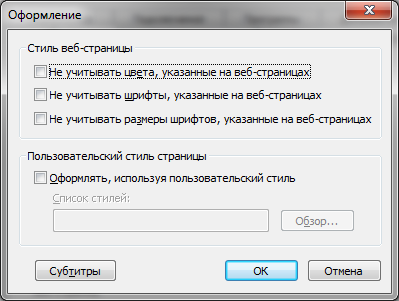 Turėtumėte būti atsargūs su savo dizaino nustatymais, nes kiekvienas tinklalapis turi savo stilių ir jis gali netikti arba netinkamai rodyti.
Svarbu atsiminti, kad " Bendrieji nustatymai» leidžia ištrinti laikinus ir neprisijungus pasiekiamus failus, taip pat išvalyti žurnalo įrašus. Dažnai galite išgirsti iš tarnybos Techninė pagalba arba sistemos administratoriusžodžiai: „pabandykite išvalyti slapukus“. Ši operacija atliekama iš čia.
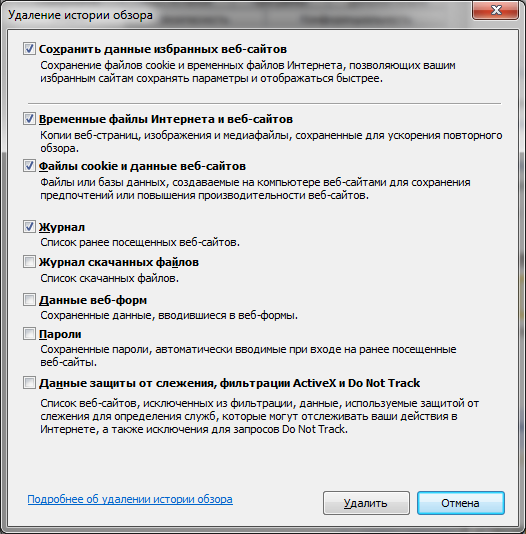
Apsaugos Nustatymai
Nedaug žmonių užsiima naršyklės saugos nustatymu. Ir veltui. Nustatymas yra gana lankstus, o kadangi dauguma programų puslapiams atidaryti naudoja naršyklę Internet Explorer, ji gali apsaugoti jūsų kompiuterį nuo virusinės infekcijos.
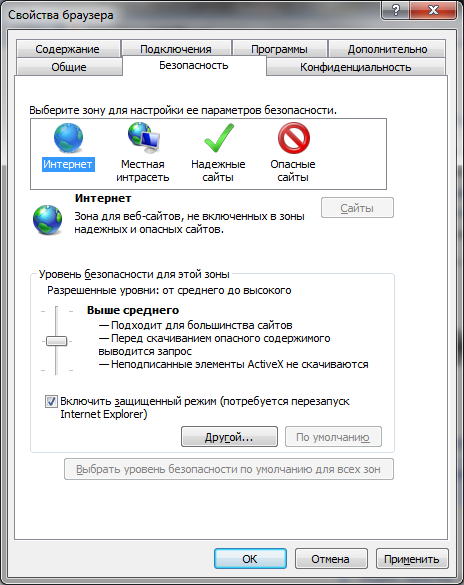
Jei nenorite patekti pilnas pritaikymas, kurį galite pasiekti spustelėję mygtuką „Kita“, galite įjungti vieną iš saugos lygių, kurie yra įtraukti į sistemą ir turi savo nustatymus: žemą, vidutinį ir aukštą.
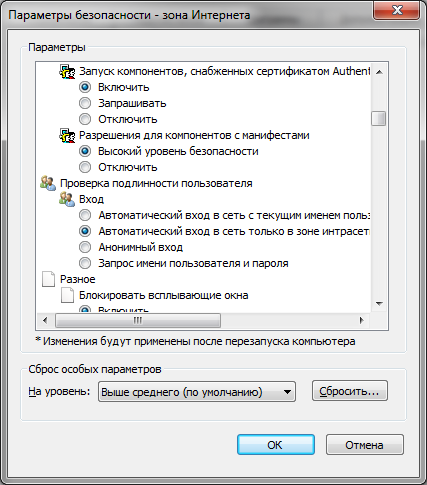
Valdydami parametrus, esančius saugos nustatymuose, galite valdyti daug svarbių vartotojui puslapio rodymo kriterijų, pavyzdžiui:
- Iššokančiųjų langų blokatorius;
- autentifikavimas puslapyje ir autorizacijos duomenų išsaugojimas;
- visų rūšių Activex elementų valdymas;
- rodyti vaizdo įrašus, animacijas ir konkrečius užklausų tipus.
Jei nesate tikri, ar įjungsite tam tikrą nustatymą, būkite atsargūs. Išjungus kai kuriuos „Activex“ nustatymus, puslapio elementuose gali atsirasti problemų arba jie gali būti visiškai užblokuoti. Ypatingą dėmesį atkreipkite į:
- leidimas paleisti ir atsisiųsti nepasirašytus elementus;
- automatiškai paleisti valdiklius ir įrašyti jų leidimus;
- įjungti režimą neprisijungus.
Privatumo skirtukas
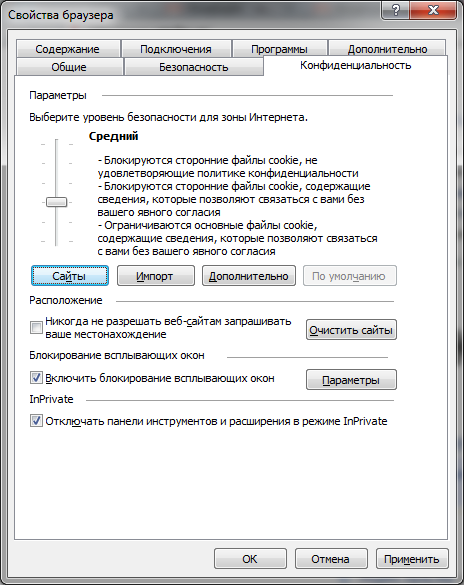
Internet Explorer privatumo nustatymai leidžia valdyti, kaip svetainės pasiekia jūsų duomenis ir kaip apdorojamos užklausos. Galima įjungti vieną iš lygių arba nustatyti nustatymus rankiniu būdu, valdant kiekvieną menkiausią tolerancijos detalę, taip pat iš viso ją blokuoti. IN papildomi nustatymai Galima kontroliuoti slapukų apdorojimą.

Tvarkydami svetainę, galite nustatyti elementų rodymo prioritetą ir kiekvienam ištekliui priskirti prieigos lygius. Be to, yra patogus nustatymas, leidžiantis blokuoti arba leisti iššokančius skelbimus, kurių kartais tiesiog neįmanoma jokiu kitu būdu atsikratyti. Būkite atsargūs keisdami privatumo nustatymus, nes kitaip galite netyčia visiškai išjungti ryšį su svetaine ir patekti į neprisijungus režimą.
Ryšio nustatymai
Šis nustatymas leidžia:
- įjungti ir sukonfigūruoti automatinis ryšys atidarant internet explorer naršyklę;
- redaguoti tinklo jungčių sąrašą;
- sukurti VPN tunelio ryšį;
- paleiskite „Tinklo sąrankos vedlį“;
- konfigūruoti tarpinį serverį arba automatinio konfigūravimo scenarijų.
Jei įtariate, kad virusas pateko į jūsų kompiuterį arba atidarę bet kurį puslapį matote pranešimą apie klaidą apdorojant tarpinį serverį, tai vieta jums – skirtuke „tinklo nustatymai“ (neteisingai įvestas prievadas arba tarpinis serveris serverio adresas gali blokuoti prieigą prie bet kurių svetainių).
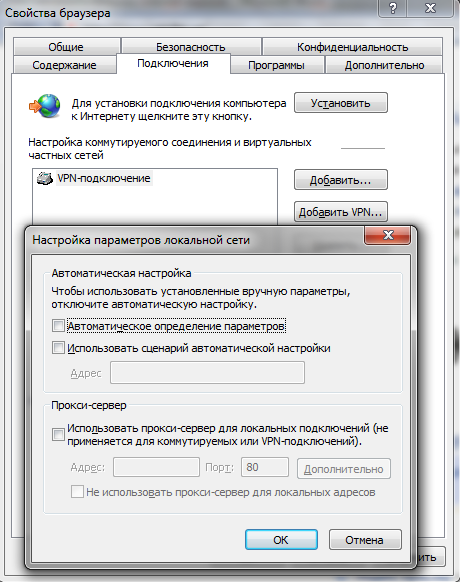
Norint saugiai perduoti duomenis tarp dviejų taškų, sukuriamas tunelio ryšys. Šio tipo ryšį taip pat naudoja kai kurie tiekėjai, kad suteiktų prieigą prie interneto naudodami PPTP ir L2TP protokolus.
Svetainės turinio rodymo nustatymas pagal raktinių žodžių kriterijus nustatytas „Šeimos sauga“. Gana patogi funkcija konfigūruoti tėvų kontrolė, kuri leidžia blokuoti nepageidaujamus išteklius.
Be to, turinys apima ekraną RSS kanalai, nustatyti ir prijungti sertifikatus, taip pat įjungti automatinio pildymo funkciją.
Programos skirtukas
Naudojamas pasirinkti html redaktorius, klientas, skirtas darbui su paštu, svetainėms atidaryti, taip pat anksčiau minėtas „Add-on Management“.
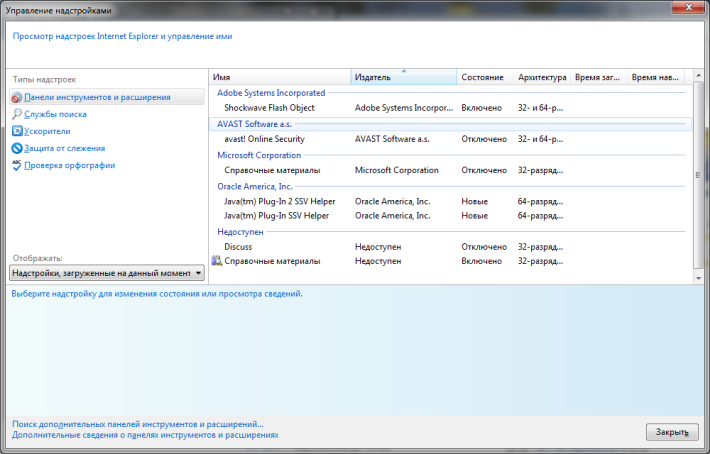
Šiame lange galite redaguoti paleidžiamus plėtinius, programas, rašybos tikrintuvus ir greitintuvus. Papildinių tvarkymas yra labai svarbus, nes su jų pagalba galite paversti savo naršyklę puikiu įrankiu žiniatinklio dizaineriui ar optimizuotojui ir analitikui.
Tuo pačiu metu čia dažniausiai atsiduria virusų programos, kurios visiškai arba iš dalies blokuoja darbą pasauliniame tinkle. Pateko čia kenkėjiškas kodas gali išjungti Activex elementus, įjungti peradresavimą į kitus puslapius arba neprisijungus režimą ir blokuoti prieigą prie socialinių tinklų.
Išplėstinis skirtukas
Nustatymai, kurie nėra įtraukti į jokį pagrindinį parametrą, bet yra vienodai svarbūs, yra skirtuke „Išplėstinė“. Be to, iš čia galite padaryti pilnas atstatymas Internet Explorer, grįždamas į numatytuosius nustatymus diegiant programą. Tačiau nustatymas iš naujo ne visada padeda išjungti režimą neprisijungus ir atkurti naršyklės funkcionalumą.
Režimas neprisijungus ir kitos problemos
Vienas iš probleminių parametrų yra Activex. Dėl šio elemento paleidžiama dauguma tinklalapių programų ir scenarijų. Todėl, jei įjungėte šio elemento filtravimą arba išjungėte priėmimą, gali kilti rodymo problemų.
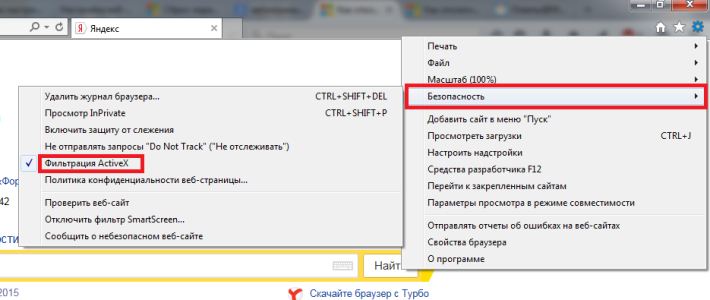
Jei jūsų „Internet Explorer“ versija yra senesnė nei 11, gali kilti problemų dirbant neprisijungus. Norėdami išjungti režimą neprisijungus, turite eiti į failų meniu ir panaikinti laukelio žymėjimą.
Jei naudojate modernią versiją, ši parinktis neįjungta ar išjungta. Jei turite klausimų apie jo išjungimą, greičiausiai jūsų kompiuteris yra užkrėstas virusais. Tokiu atveju būtina jį apdoroti, o tada ištrinti įrašą registre, naudojant paveikslėlyje nurodytą nuorodą, arba pakeisti jo reikšmę į nulį. Po to režimas neprisijungus bus išjungtas ir svetainės vėl bus pasiekiamos.
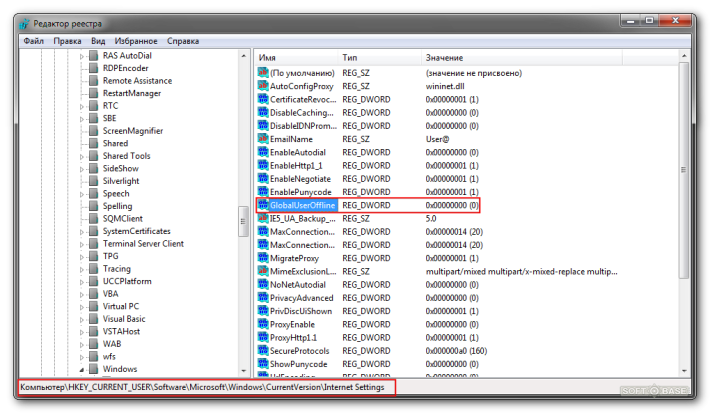
Problemos su neprisijungus režimu atsiranda dėl to, kad jis skirtas naršyti neprisijungus. Ir tai apima virusus ir kenkėjiškas programas.
|
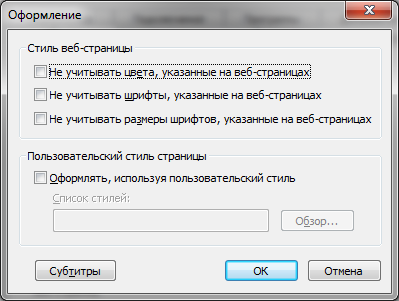

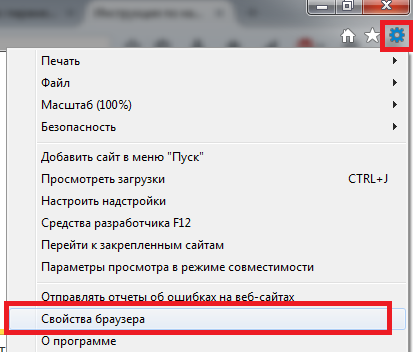
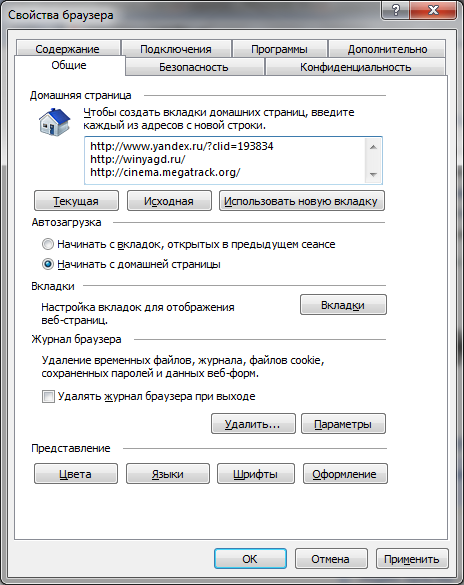 Bendrųjų nustatymų skirtukas leidžia pasirinkti puslapius, su kuriais norite pradėti dirbti. Be to, galima pasirinkti atskirų skirtukų rodymą ir jų elgesio parametrus.
Bendrųjų nustatymų skirtukas leidžia pasirinkti puslapius, su kuriais norite pradėti dirbti. Be to, galima pasirinkti atskirų skirtukų rodymą ir jų elgesio parametrus.